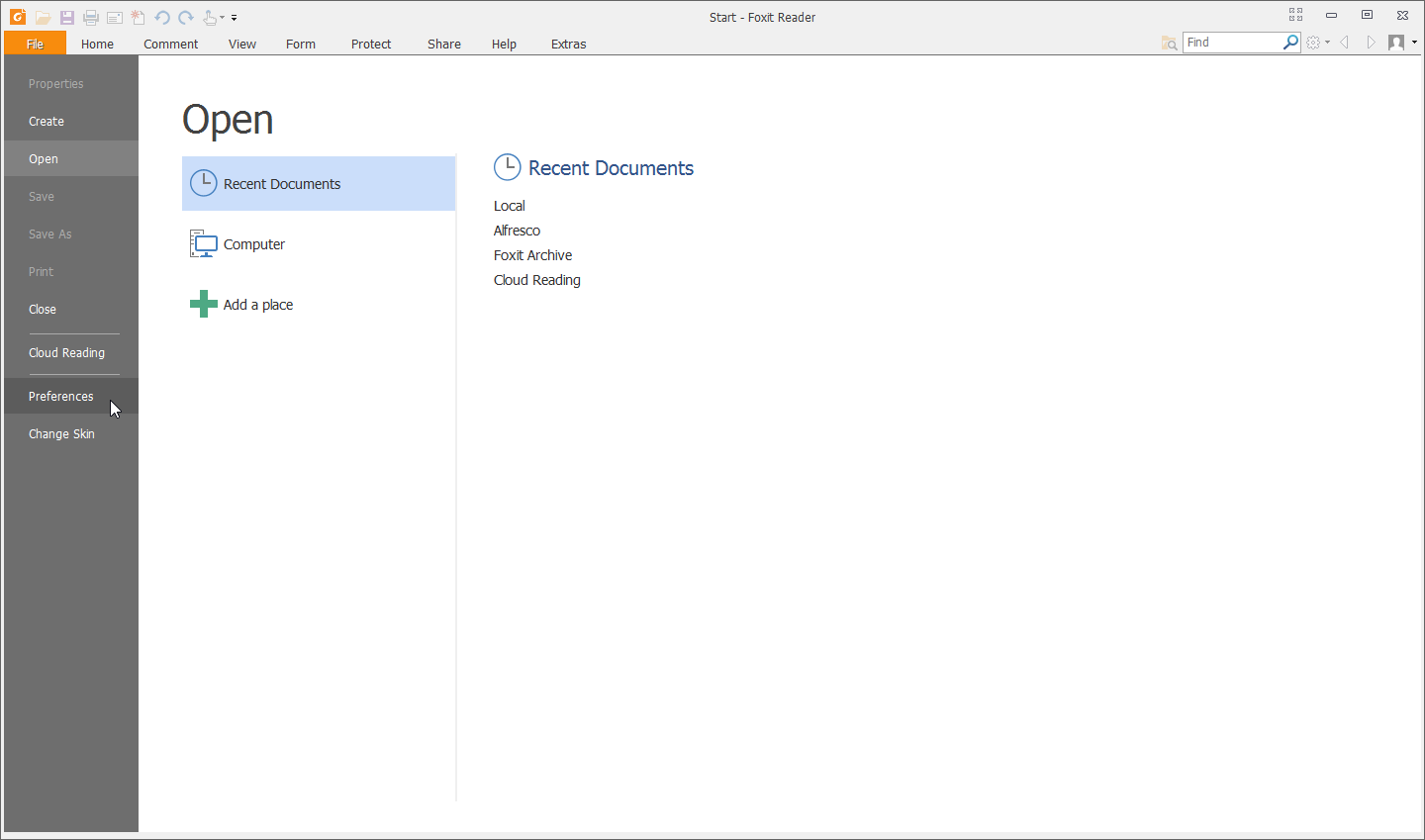- バージョン
- 8.1.1.1015
- 更新日
- 2016/11/20
- OS
- Windows XP/Vista/7/8/8.1/10
- 言語
- 日本語
- 価格
- 無料
- 提供元
- Foxit Corporation and PortableApps.com
ソフト一覧を見る(2)
PCソフト同様に閲覧機能だけでなく編集機能を備えており、しおり、画像や動画の追加、ハイライト、下線、波線、取り消し線、コメントやファイル添付などの編集が可能です。
Foxit Reader Portable の使い方
ダウンロード と インストール
- PortableApps.com へアクセスし、「Download」ボタンをクリックしてダウンロードします。
- ダウンロードしたセットアップファイル(FoxitReaderPortable_8.1.1.1015.paf.exe)からUSBメモリーにインストールします。
- FoxitReaderPortable.exe から起動できます。
使い方
日本語化手順
- 本ソフトを起動し、メニューバーの「File」⇒「Preferences」をクリックします。
- 「Preferences」画面が表示されます。
左メニューから「Languages」をクリックします。 - 「Language」画面が表示されます。
「Japanese」を選択して「OK」ボタンをクリックします。 - 「You have changed the display lanugage of Foxit Reader. Please restart Foxit Reader to apply this cahnge.(Foxit Reader の表示言語を変更しました。変更を適用するために Foxit Reader を再起動してください)」ウィンドウが表示されます。
「Restart Now」ボタンをクリックして本ソフトを再起動すると、日本語表記になります。
※ 本ソフトの使い方については Foxit Reader のダウンロード・使い方を参照してください。